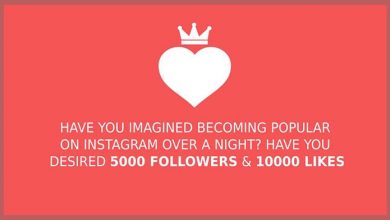Comment modifier la légende de l’emplacement ou marquer des personnes dans une publication Instagram

Bien qu’Instagram au début, une fois la publication faite, ne vous ait pas permis de la modifier, avec les nouvelles versions, cela était possible. Aujourd’hui, nous allons vous apprendre à modifier la légende d’une photo, d’un emplacement ou d’étiqueter des personnes dans une publication sur Instagram.
Comme nous l’avons mentionné précédemment, avant, vous n’aviez que deux options si vous avez fait une erreur et que vous aviez déjà partagé un message. L’une d’elles était de supprimer la publication et de la refaire avec les modifications que vous souhaitez appliquer , ou d’ajouter dans un commentaire ce que vous avez oublié pour corriger votre erreur.
Comment modifier une publication Instagram rapidement et facilement
Combien de fois nous est-il arrivé que nous ayons fait une publication et une fois que nous l’avons partagée, nous nous rendons compte que nous avons commis une erreur, que ce soit une erreur dans le texte, ou que nous avons simplement oublié d’ajouter quelques détails tels comme balisage des personnes , l’emplacement, les hashtags ou une autre description.
Cependant, aujourd’hui, il est très simple de corriger et d’éditer une publication sur Instagram. La première chose à faire est d’entrer dans l’application Instagram et de rechercher le post que vous avez déjà publié et que vous souhaitez modifier.
Une fois que vous avez localisé ledit article, ce que vous devez faire est de cliquer sur les trois points qui se trouvent en haut à droite de la publication. La prochaine chose à faire est de sélectionner dans le menu d’options de la nouvelle fenêtre qui s’est ouverte et de choisir «Modifier».
Sur le nouvel écran de votre mobile, vous pourrez voir que vous avez sur l’image la légende «Modifier les informations» et en dessous dans le pied de page du message le texte prêt à modifier où vous pourrez corriger le texte. Vous pouvez y apporter toutes les corrections concernant le pied de page de la publication.
Pour ajouter un emplacement , il vous suffit de cliquer sur l’option «Ajouter un emplacement «, qui est en bleu clair sur la publication.
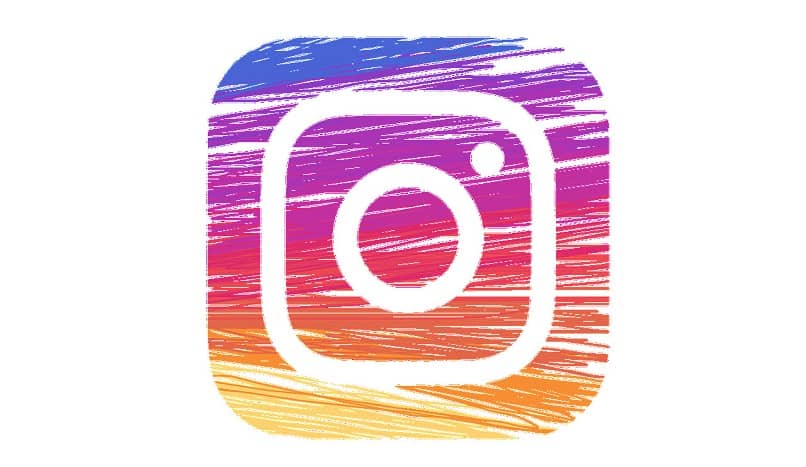
Taguer des personnes ou ajouter des hashtags à une publication Instagram
Si vous souhaitez marquer des personnes , vous pouvez le faire de deux manières. La première consiste à ajouter le signe arobase (@) avant de saisir le nom d’utilisateur de cette personne. Ceci si vous savez quel est leur nom d’utilisateur sur Instagram. Ou vous pouvez cliquer sur l’image et rechercher par nom.
S’il s’agit d’une image où il y a des personnes, il est fort probable qu’Instagram détectera les visages avec une boîte afin que vous puissiez les taguer. Si, en revanche, il n’y a pas de visage dans l’image, vous avez la possibilité de marquer les utilisateurs en cliquant sur l’icône noire sous l’image.
Ce dernier est plus simple, car au fur et à mesure que vous écrivez leur nom, vous aurez une liste déroulante avec les noms des personnes que vous suivez ainsi que leur image de profil.
Une fois que vous avez effectué toutes les modifications nécessaires, il vous suffit d’appuyer sur le bouton coché qui se trouve en haut à droite de la publication pour que, de cette manière, toutes les modifications que vous avez apportées soient enregistrées.
Il peut vous arriver qu’une fois que vous avez réalisé la publication, vous avez remarqué que vous avez oublié d’ajouter les fameux Hashtags. Ils sont généralement utilisés comme mots-clés dans les recherches, pour faire croître votre publication et toucher plus de personnes.

Lorsque vous modifiez un article, vous pouvez ajouter un hashtag dans la légende de la photo avec le texte de l’article. Pour ce faire, vous devez placer le chiffre «#» devant le mot que vous souhaitez mettre en surbrillance.
Une autre option que vous avez et qui dans le cas du hashtag fonctionne de la même manière, est de l’ajouter dans un commentaire, sous la publication.
Si, à l’avenir, vous souhaitez modifier à nouveau la publication , gardez à l’esprit que vous pouvez le faire autant de fois que nécessaire.